Photoshop证件照片制作教程:教你在家轻轻松松DIY证件照,签证办证一次
PS证件照片制作教程:教你在家轻轻松松DIY证件照,签证办证一次通过!保证合格。
●这些证件照尺寸你都知道么?
想要自己DIY证件照,首先你要明确知道各种证件照的尺寸、规格。说到签证,大部分国家的签证照片尺寸都是:3.5cm×4.5cm,白底照片,当然个别国家还是有不同的,小胖列了一个表让大家看的更仔细些。
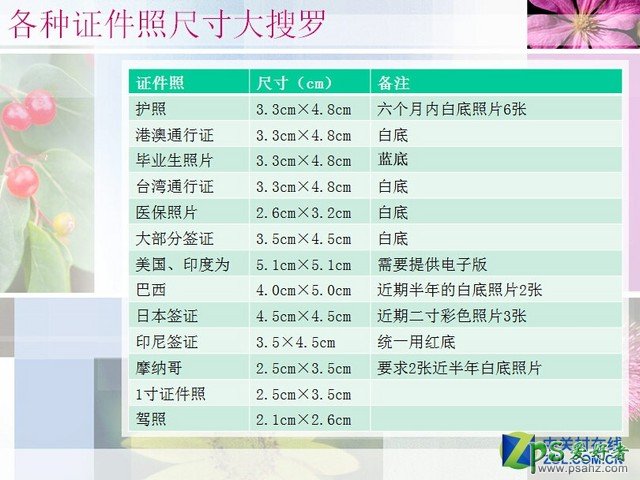
这些证件照尺寸你都知道么?
不管是什么证件照都要求是在最近6个月内所拍摄的,美国签证的要求是脸部占整张照片的50%,整张照片尺寸为5.1×5.1cm(最新调整),头部(头顶至下巴)在25-35mm之间,眼睛到照片底部的距离为25-35mm之间。整张照片必须是无边框的,而且还要提供电子版。
泰国签证照片要求跟东南亚大多数国家的标准一样,尺寸为3.5cm×4.5cm,白底为首选,蓝底次选。头顶到下巴的距离在25-29mm之间,头顶距离照片上边缘的尺寸作为5-9mm。
日本签证照片要求是近期(六个月以内)所拍正面免冠白底彩色照片,尺寸为4.5cm×4.5cm,头顶至下巴28mm,头像居于正中,脸部需占整张照片的70%至80%。人像清晰,层次分明、拍摄整个头部和肩膀的顶部。
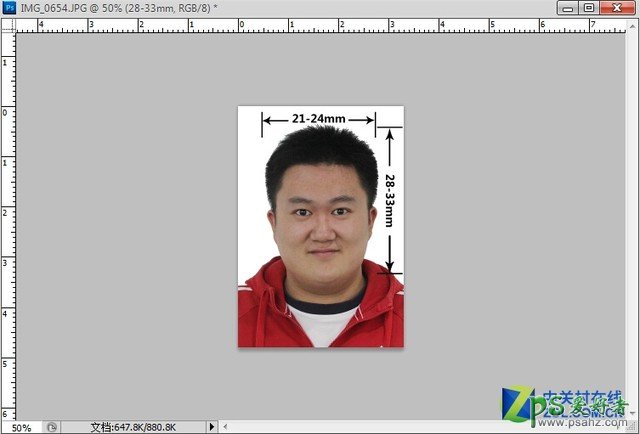
中国护照规格
除了证件照我们还会用到护照,我们国家护照照片的要求是什么样的呢?照片尺寸为3.3cm×4.8cm,头部宽度为21-24mm,头部长度为28-33mm,也必须是最近6个月内拍摄白底彩照哦。
尺寸规格都知道了,怎么制作呢?跟着小胖一起来试一下吧。
2这不是大头照!端端正正才好
●这不是大头照!端端正正才好
证件照不一定要去照相馆照的,在家也可以拍(当然你得有台单反),因为签证、护照类照片多是白色背景,因此你需要找一面干净的白墙,家中有大面积白布的也可以自己搭一个背景。

随便找个光线好点的白墙拍摄就好
被拍照的人最好穿着深色衣服,因为是比较重要的照片,选择正式一点的衣服更好(西服、衬衫等),拍证件照头部很关键,要摆正了,不能随意的歪。(“摄影师”可以纠正左右一下)
很多人在拍照时闪光灯一照会不自觉的眨眼,会导致重新再来过,浪费时间,此时就需要亲们提高下耐力,闪光灯即将闪的一刹那,要瞪大眼睛,坚持几秒钟再眨眼。

淡妆是可以的哦
为了照片更精神,在拍照前可以画适当的淡妆(切记浓妆艳抹)。再拍签证和护照照片时,照相馆中的人会提醒一下不要大笑露出牙齿,因此可以适当抿嘴的微笑,保证照片不会很死板即可。
3神奇的PS君帮你搞定各种尺寸
●神奇的PS君帮你搞定各种尺寸
裁照片这种事,交给PS君准没错!小胖以护照尺寸为例给大家演示一下,首先在Photoshop打开已经拍好的照片。护照的尺寸是3.3cm×4.8cm,选择“裁剪工具”,将上面的宽高参数分别设置为3.3cm与4.8cm,分辨率为300。

选择“裁剪工具”,将上面的宽高参数分别设置为3.3cm与4.8cm,分辨率为300
裁剪工具的尺寸设定好,按照护照照片人物头部宽度为21-24mm,头部长度为28-33mm的比例,选择裁剪范围。
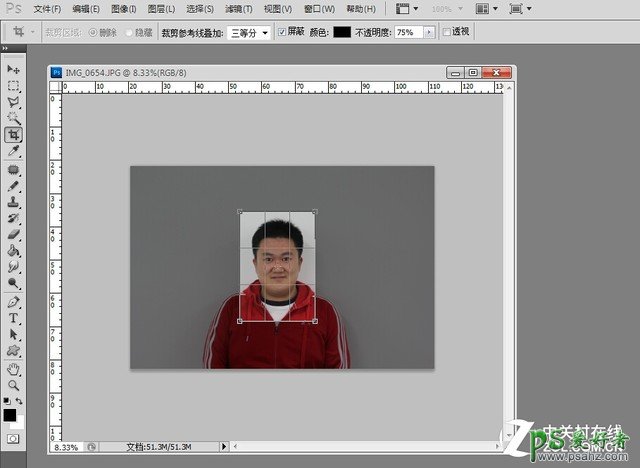
眼尖的小伙伴们第一眼应该就看出照片背景不是纯白色的了吧,拍照时因为光线的原因,会导致背景变暗,这种情况下我们可以用“抠图”来实现灰背景变白背景。

“抠图”来实现灰背景变白背景
选择“魔法棒”工具,点击照片背景,会出现虚线框,当背景不能全选时,按住“Shift”键,继续点击未选中背景,直到整个灰色背景均被选中为止。然后点击“Backspace”键,再出现的选框中选择使用“背景色”,当然一定要确保你ps工具栏最下方的背景色是“白色”。
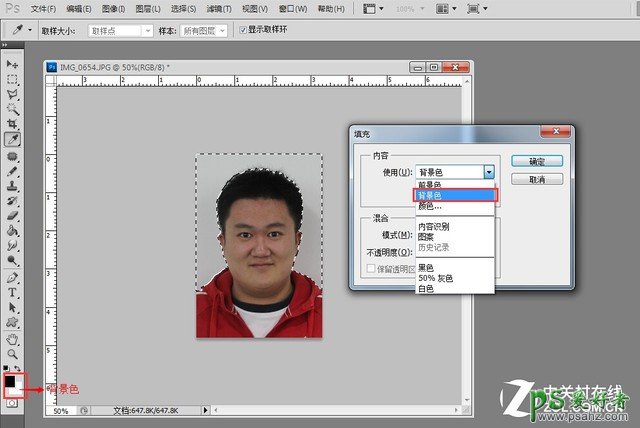
抠图是照片背景变成白色
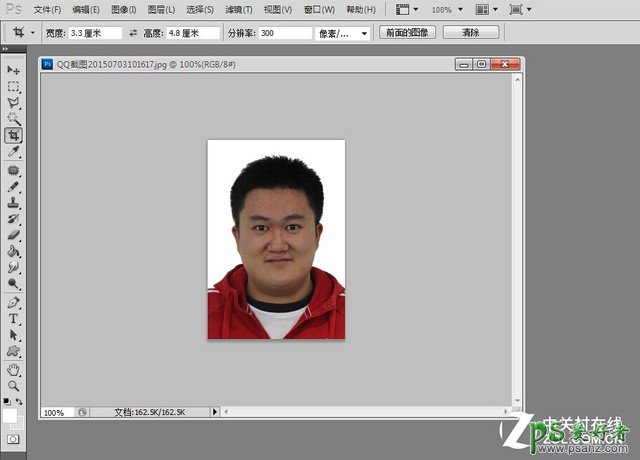
“抠图”结果
背景白白的了,可是人黑黑的肿么办?而且还有痘痘!这点小事当然也难不倒PS君,对于祛除小痘痘,小胖选择“修补工具”,将图片放大(Ctrl+“+”),选择修补工具将小痘痘包围,然后拖动到周围平整皮肤出,小痘痘不见了。
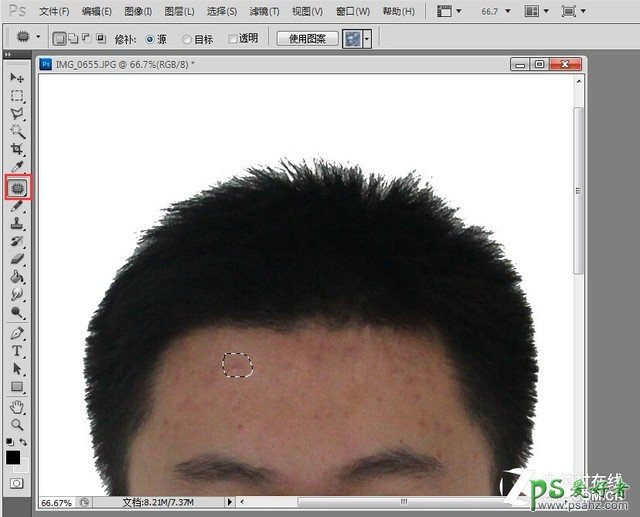
用“修补工具”祛痘
对于脸黑这事,需要调节“曲线”(Ctrl+M),沿箭头线上拉动曲线,达到自己想要的效果即可,切不可太过。
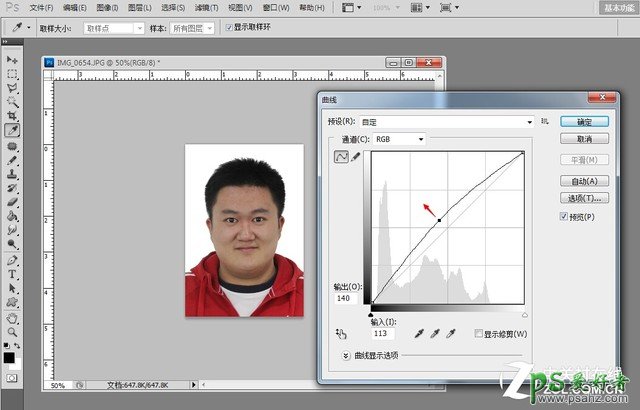
拉动曲线调节颜色


调整前后对比
调过之后脸色看着好多了呢,有了PS君,妈妈再也不用担心我长痘痘了。
4排版喽~打印喽~
●排版喽~打印喽~
排版这事还是要交给PS君的,当然“女神”美图秀秀也是可以的(证件照排版),在PS中新建(Ctrl+N)一个6寸(10.2cm×15.2cm)文档,分辨率设为300,背景色设为灰色为了使照片好裁切。
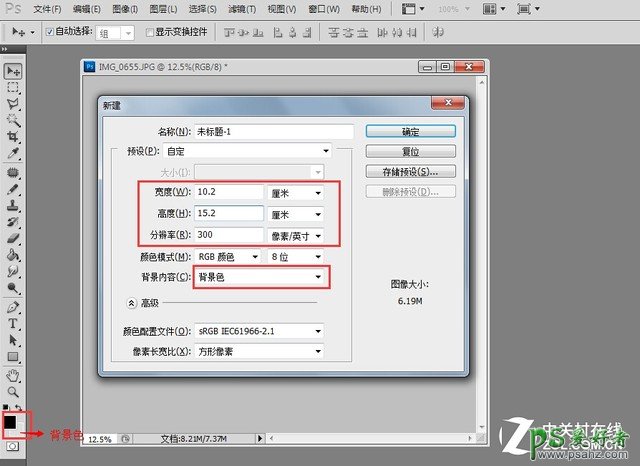
新建6寸文档
将裁剪好的2寸照片用“拖动”工具拖到新建的6寸文档中,选中2寸照片的图层,按“Ctrl+J”复制该图层,一般一张6寸照片纸,只能容下4张2寸照片,再多了就显得拥挤,不好裁剪。
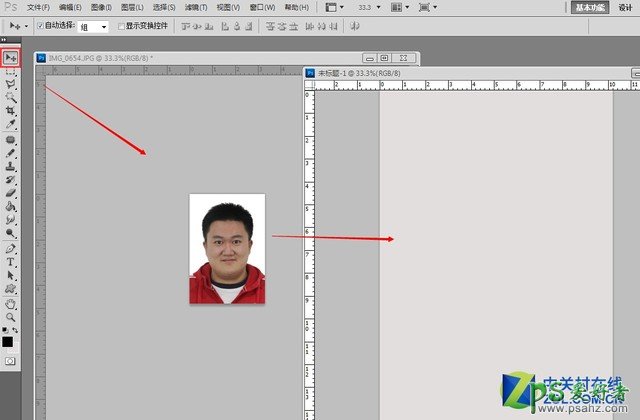
2寸照片用“拖动”工具拖到新建的6寸文档中
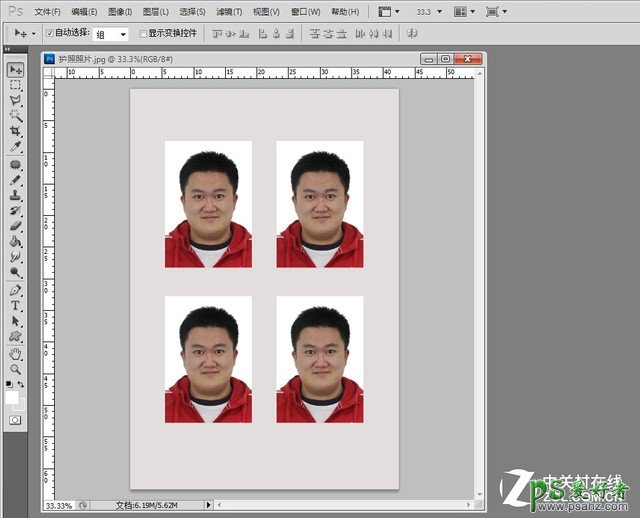
“Ctrl+J”复制然后排版
排版完成之后记得保存哈,不管是排版好的还是原来的2寸照片都要保存,方便以后使用。在PS菜单栏上的“文件”中选择打印,会出现选择框。
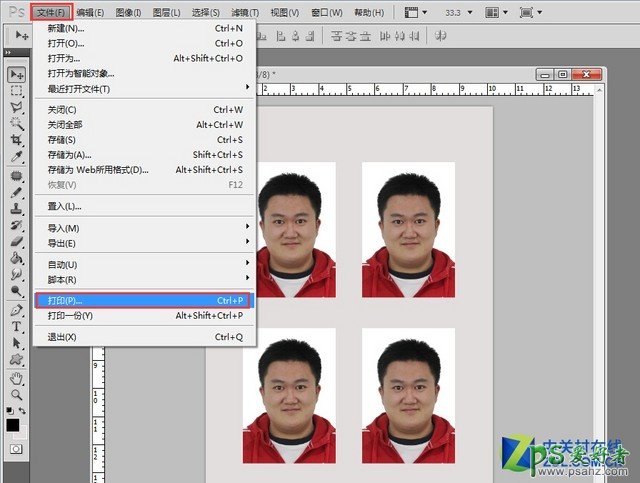
选择打印
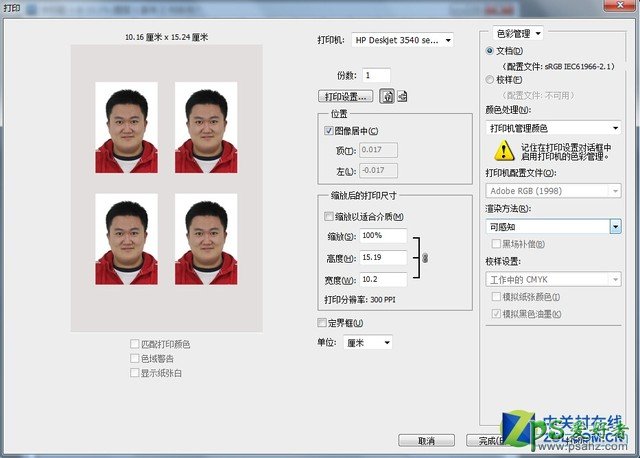
设置打印参数
选择自己周围可用的彩色照片打印机,然后对号入座的设置打印参数,最后直接点击打印,等待照片出炉即可。
5美国签证照片这么做
●美国签证照片这么做
之前小胖已经说过了,美国签证照片的要求跟大部分签证的要求是有区别的,最明显的就是尺寸上的区别,整张照片尺寸为5.1×5.1cm(最新调整),头像居于照片正中。头部(从头顶至下巴)在25mm-35mm,眼睛到照片底部的距离在即28mm-35mm,具体怎么操作,咱们一步步来。
设置照片尺寸开始,本次不采用直接裁剪(因为有更多的尺寸要求),首先我们新建一个文件,尺寸为5.1×5.1cm,分辨率为300,背景色为白色。
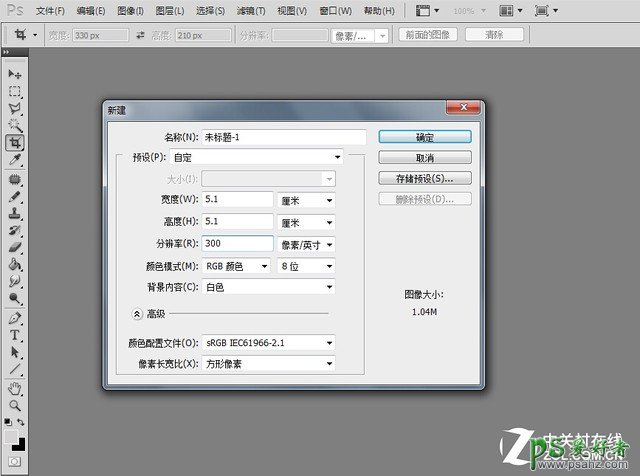
新建5.1×5.1cm文档
打开拍照好的原图,用拖动工具拖入到新建尺寸的文档中,按住“Ctrl+T”选中照片图层,将鼠标放在选框左上角,按住“Shift+Alt”向内拉动照片图层,将其变化到适当大小(并不是完美尺寸)。
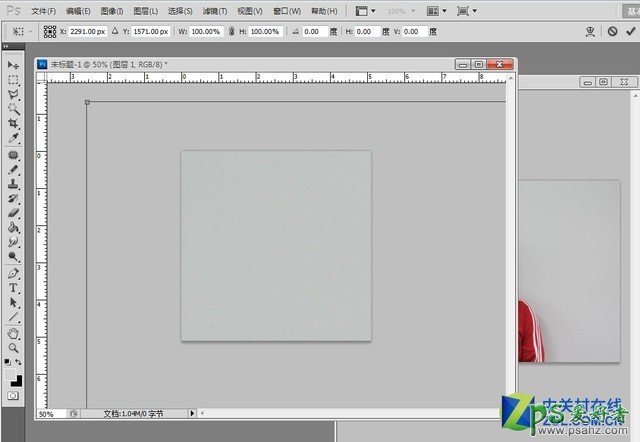
按住“Shift+Alt”向内拉动照片图层,将其变化到适当大小
然后开始调动照片的正确尺寸,按“Ctrl+R”在图层边缘显出“标尺”,然后在“视图”中添加“参考线”,根据参考线来设置相片中从头顶至下巴、眼睛到照片底部的距离。
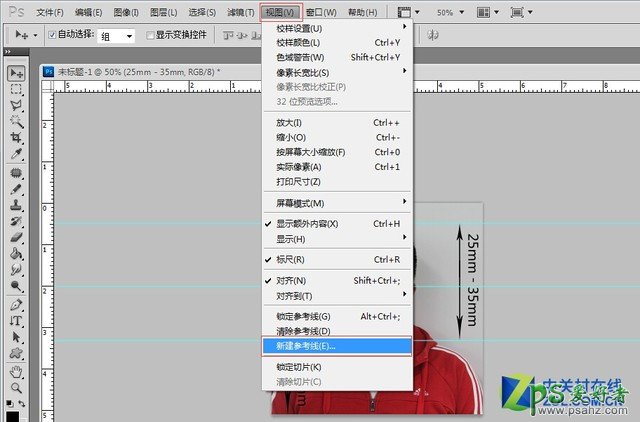
新建参考线
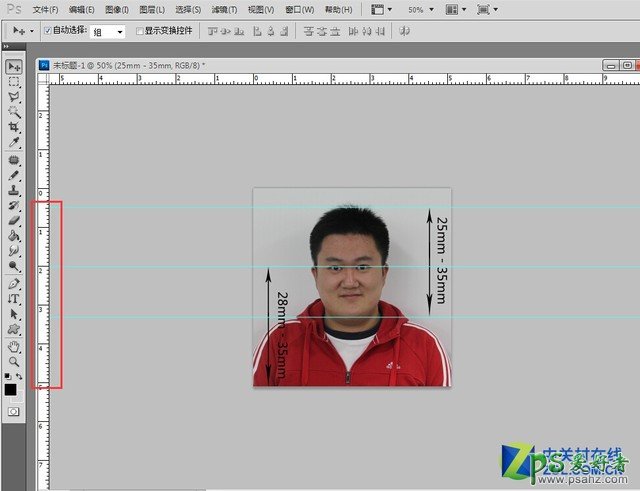
参照标尺摆放参考线位置,设置照片尺寸
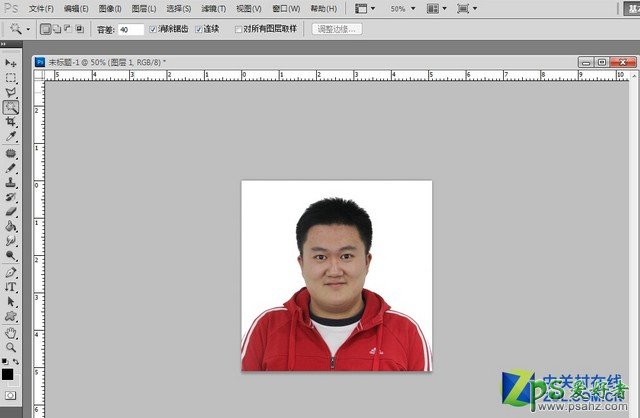
尺寸正确之后,抠图、调亮度、保存即可
两者距离参数满足后,选择“魔法棒工具”将灰色原背景去掉,变为白色背景,然后按照前面讲的操作步骤讲人物脸色提亮、祛痘即可,最后记得保存电子版。
总结:不管是简单的证件照还是严肃的签证护照照片,学会一两招只是为了在需要的时候不至于慌手慌脚,俗话说:技多不压身。行走江湖,总要有一技傍身才好。